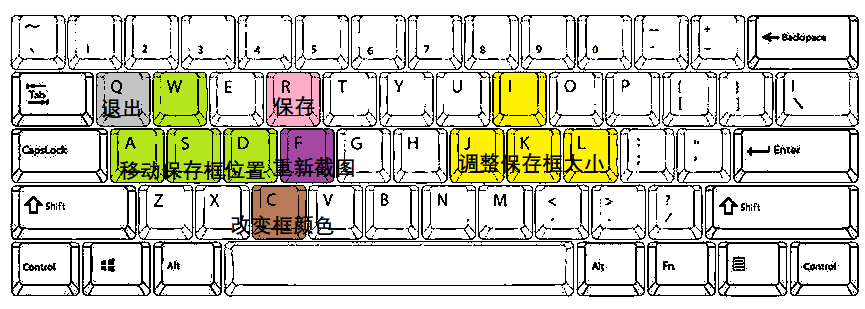1、配置接龙程序
(1)打开timetable.txt你会看见以下结构
7:10
7:50
9:5
10:20
12:50
14:5
15:20
(2)timetable.txt结构解析
|—第一行至以下所有:接龙的时间点
(3)关键时间点填写规范
时间点填写格式如下:
小时:分钟
这里一切字符都应当使用英文输入法状态下的符号,使用违规字符会导致报错。
文件中除第一行外,在行中任意位置输入 # 号,本行时间点将不会被执行。
小时与分钟内可以选择带"0"或不带"0",随你喜好。
这里的关键时间是指开始搜寻打卡的时间,距离打卡成功还有10s左右的操作时间,有搜寻上限(默认25次滚动屏幕),请充分估计时间。**
文件中所有空格与缩进在执行时均会被无视,可以放心缩进,使用更优美的表达方式。
(4)运行 get_img.py 以更新目标图像 (强烈建议)
键位功能如下:(英文小写状态输入)
wasd:移动保存框的位置
ijkl:改变保存框的大小( j横向减小, l横向增大, i纵向减小, k纵向增大)
q:退出程序
c:改变保存框的颜色 (目前只支持黑或白显示)
f:重新截取图像 (窗口会暂时关闭,在完成截图后会重新打开)
r:保存保存框中的图像作为目标图像
2、使用接龙程序
运行auto.py,并将钉钉窗口置于最顶层,鼠标位于聊天区域中。
3、开发者注意事项:
使用了OpenCV图像近似算法,因此当显示器分辨率变化时,最好重做目标图像。
建议使用我们的图像截取程序,因为图像的大小也与识别结果有关 (程序中对截屏进行了缩放)
有需要的可自行用pyinstaller打包,我这里打包一直报win32api的错(可能是PIL用win32api截的图)